 Kontrola stavu tiskové hlavy
Kontrola stavu tiskové hlavy

Pokud jsou výtisky rozmazané nebo neostré/obsahují pruhy nebo čáry/jsou nepřesné nebo mají rozteklé barvy, proveďte v pořadí kroky 1 až 6 a ujistěte se, či nepotřebujete vyměnit tiskovou hlavu.
 Výtisky jsou rozmazané
Výtisky jsou rozmazané
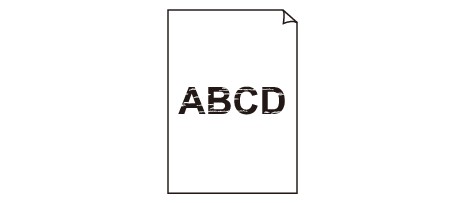

 Objevily se bílé pruhy
Objevily se bílé pruhy
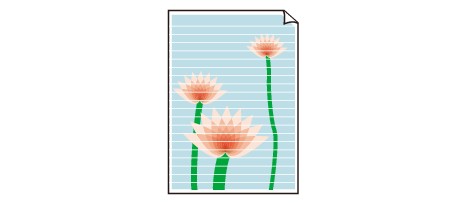

 Barvy jsou nesprávné
Barvy jsou nesprávné
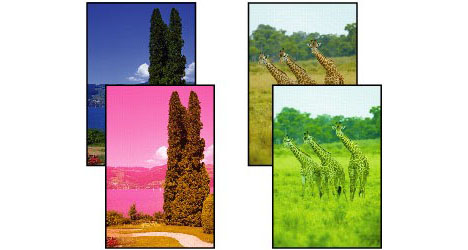
-
Krok 1 Vytiskněte testovací vzorek trysek.
Po vytisknutí testovacího vzorku trysek jej zkontrolujte.
-
Pomocí tiskárny
-
Pomocí počítače
-
V systému Windows:
-
V systému macOS:
-
Pokud se vzorek nevytiskl správně, přejděte k dalšímu kroku.
-
-
Krok 2 Vyčistěte tiskovou hlavu.
Po vyčištění tiskové hlavy vytiskněte a prohlédněte testovací vzorek trysek.
-
Pomocí tiskárny
-
Pomocí počítače
-
V systému Windows:
-
V systému macOS:
-
Pokud se stále nezlepší, přejděte k následujícímu kroku.
-
-
Krok 3 Tiskovou hlavu vyčistěte znovu.
Po opětovném čištění tiskové hlavy vytiskněte a prohlédněte testovací vzorek trysek.
Pokud se stále nezlepší, přejděte k následujícímu kroku.
-
Krok 4 Hloubkově vyčistěte tiskovou hlavu.
Po hloubkovém čištění tiskové hlavy vytiskněte a prohlédněte testovací vzorek trysek.
-
Pomocí počítače
-
V systému Windows:
-
V systému macOS:
-
Pokud se situace dále nezlepší, vypněte tiskárnu, počkejte více než 24 hodin a přejděte k dalšímu kroku.
-
-
Krok 5 Opět hloubkově vyčistěte tiskovou hlavu.
Po opětovném hloubkovém čištění tiskové hlavy vytiskněte a prohlédněte testovací vzorek trysek.
 Poznámka
Poznámka-
I když se do trubičky pro inkoust může dostat vzduch, nejedná se o poruchu. Nejedná se o problém, pokud se testovací vzorek trysek vytiskne správně.
Pokud se nevystřikuje inkoust, přečtěte si informace uvedené níže a proveďte proces Výměna inkoustu tiskové hlavy (Replace Ink in Print Head).
-
Pokud se testovací vzorek trysek nevytiskne správně ani po provedení procesu Výměna inkoustu tiskové hlavy (Replace Ink in Print Head), můžete problémy vyřešit výměnou tiskové hlavy.
Podrobnosti naleznete v tématu podrobnosti výměny tiskové hlavy.

